
Modifier les quadrillages et les couleurs d’un tableau dans Keynote sur Mac
Pour modifier l’aspect d’un tableau, modifiez son contour, affichez ou masquez le quadrillage, et alternez la couleur des rangs.
Modifier le contour et le quadrillage du tableau
Cliquez sur le tableau, puis dans la barre latérale Format
 , cliquez sur l’onglet Tableau.
, cliquez sur l’onglet Tableau.Effectuez l’une des opérations suivantes :
Pour modifier le contour : Dans la section Contour de tableau de la barre latérale, utilisez les commandes pour modifier le type, l’épaisseur et la couleur des lignes.
Pour modifier le quadrillage : Dans la section Quadrillage de la barre latérale, cliquez sur les boutons pour ajouter ou supprimer le quadrillage du corps du tableau, des rangs et des colonnes d’en-tête et des rangs de bas de page.
Modifier la bordure et l’arrière-plan des cellules de tableau
Vous pouvez modifier la bordure et l’arrière-plan de n’importe quelle cellule de tableau.
Sélectionnez les cellules à modifier.
Pour modifier toutes les cellules d’un tableau, cliquez sur le tableau, puis cliquez sur
 dans son coin supérieur gauche.
dans son coin supérieur gauche.Dans la barre latérale Format
 , cliquez sur l’onglet Cellule.
, cliquez sur l’onglet Cellule.Effectuez l’une des opérations suivantes :
Pour modifier la bordure d’une cellule : Dans la section Bordure, cliquez sur un bouton de disposition de bordure en dessous de Bordure pour choisir les bordures de cellule à mettre en forme, puis cliquez sur le menu local Styles de bordure et choisissez un style pour les bordures sélectionnées.
Une fois que vous avez choisi un style de bordure, des commandes supplémentaires permettant de choisir une couleur, une épaisseur et un style (bordure pleine ou pointillée) apparaissent.
Astuce : pour sélectionner plusieurs bordures, cliquez sur le bouton de disposition d’une bordure, puis cliquez sur des bordures supplémentaires en maintenant la touche Commande enfoncée.
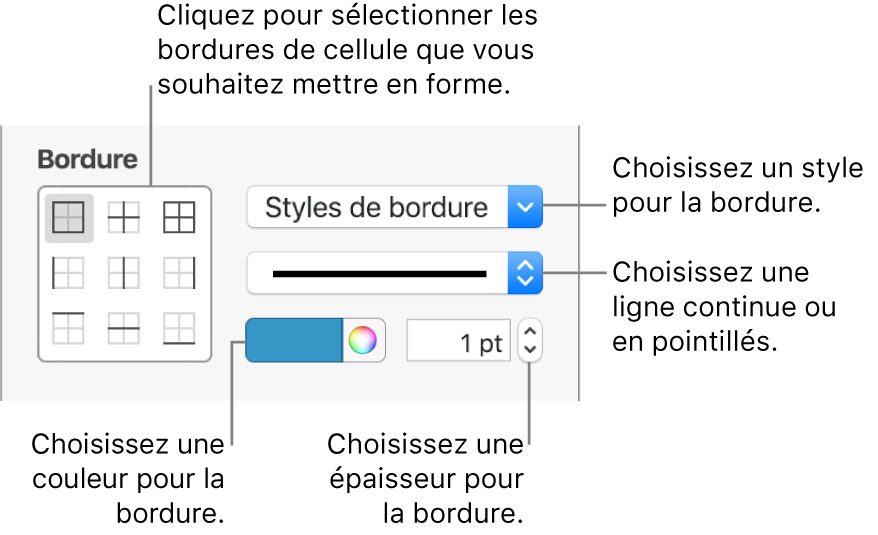
Pour modifier l’arrière-plan : Dans la section Remplissage, cliquez sur la source de couleur puis sélectionnez une option de remplissage. Consultez la rubrique Ajouter un remplissage coloré ou une image à des figures et des zones de texte dans Keynote sur Mac.
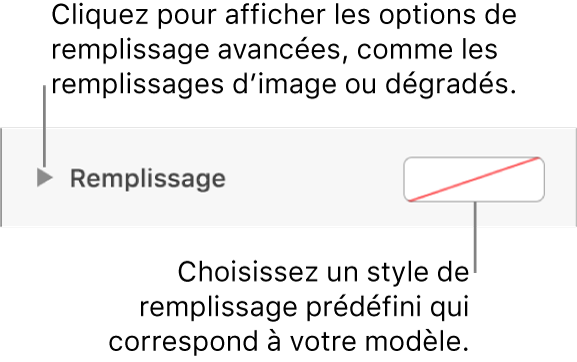
Vous pouvez également créer des règles pour automatiquement modifier l’aspect d’une cellule lorsque sa valeur répond à certaines conditions. Consultez la rubrique Ajouter un surlignage conditionnel des cellules dans Keynote sur Mac.
Alterner les couleurs des rangs
Cliquez sur le tableau, puis dans la barre latérale Format
 , cliquez sur l’onglet Tableau.
, cliquez sur l’onglet Tableau.Dans la barre latérale, cochez la case Couleur en alternance, puis cliquez sur la source de couleur pour choisir une couleur.
Les couleurs de rang n’alternent pas pour les colonnes d’en-tête. Les colonnes d’en-tête possèdent leur propre aspect selon le style du tableau choisi.